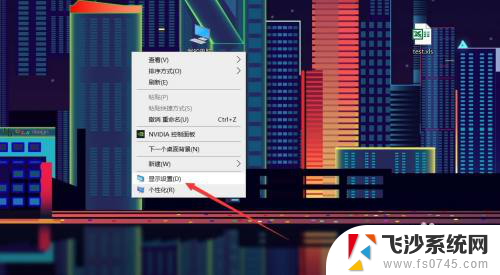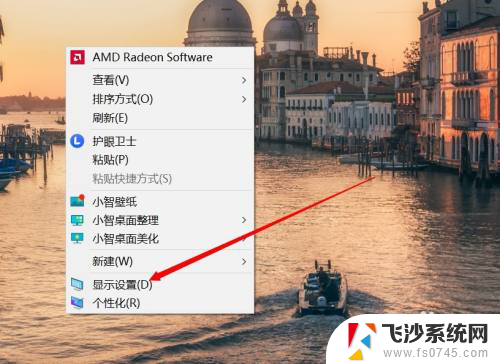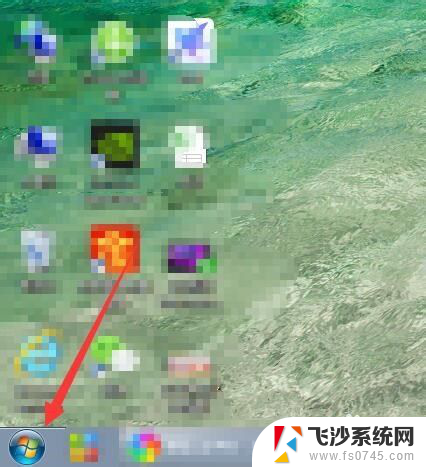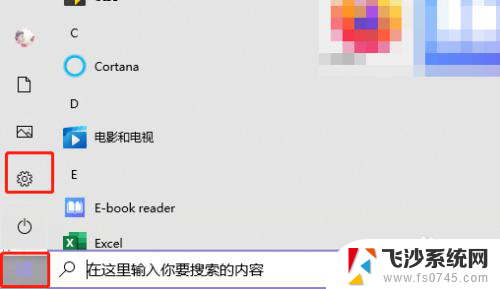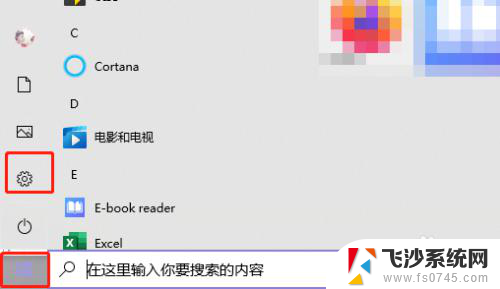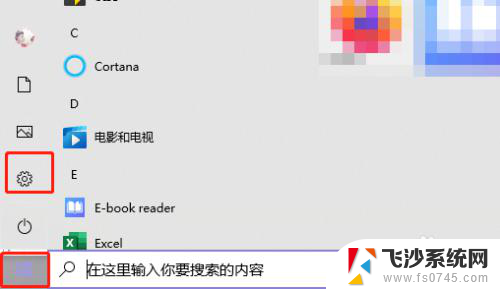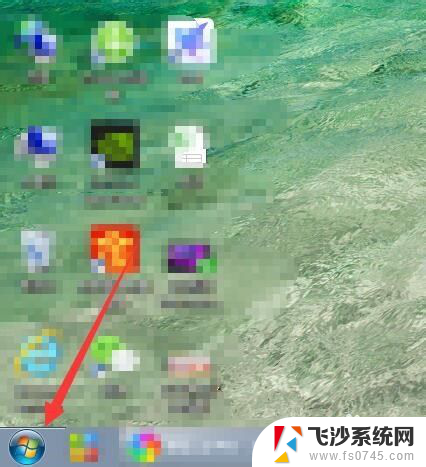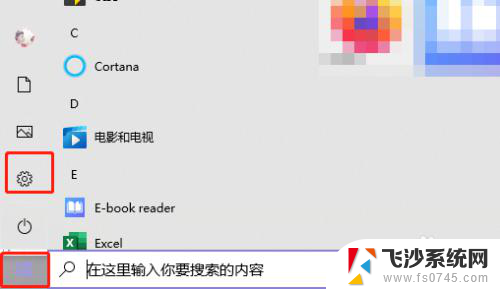dell开机密码怎么设置 戴尔电脑开机密码怎么设置
更新时间:2024-01-12 15:55:51作者:xtliu
在如今信息高度发达的时代,电脑成为人们生活中不可或缺的工具之一,为了保护个人隐私和保证数据的安全,设置开机密码变得尤为重要。对于使用戴尔电脑的用户来说,掌握正确的开机密码设置方法至关重要。Dell开机密码应该如何设置呢?接下来我们将详细介绍Dell电脑开机密码的设置方法,以帮助大家加强电脑的安全性。无论是在家庭还是办公环境中,通过设置开机密码,您可以有效地保护个人信息和重要文件,防止未经授权的人员访问您的电脑。让我们一起来了解如何设置Dell电脑的开机密码。
方法如下:
1.在桌面上右键鼠标选择【显示设置】。
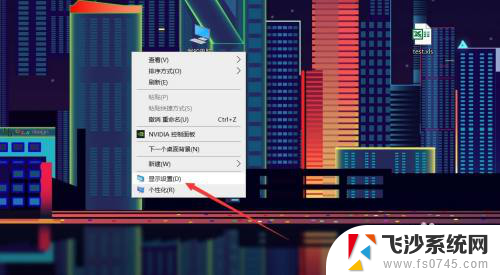
2.点击【主页】-【帐户】。
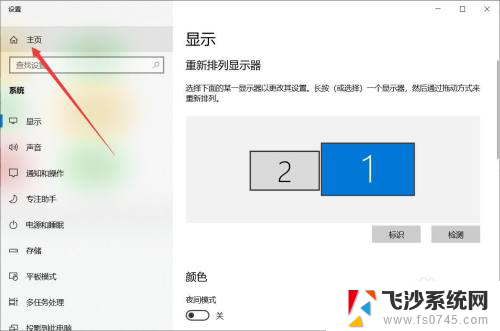
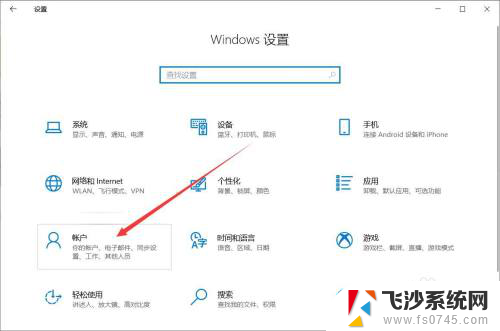
3.在帐户设置中点击【登录选项】-【密码】-【更改】。
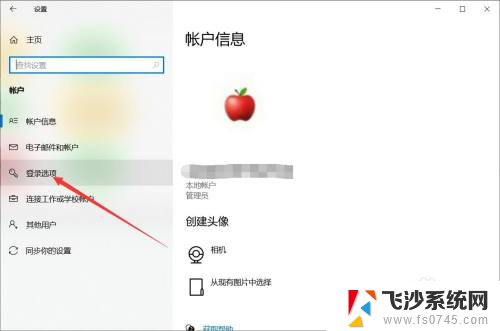
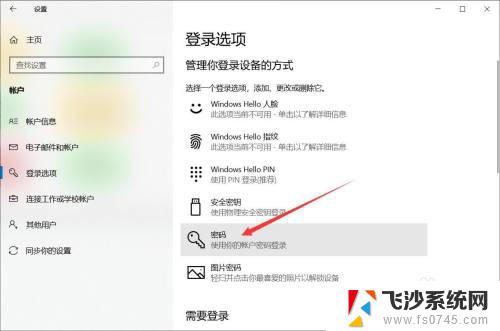
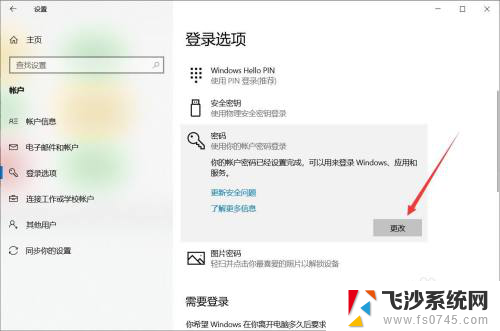
4.输入旧密码,点击【下一步】。
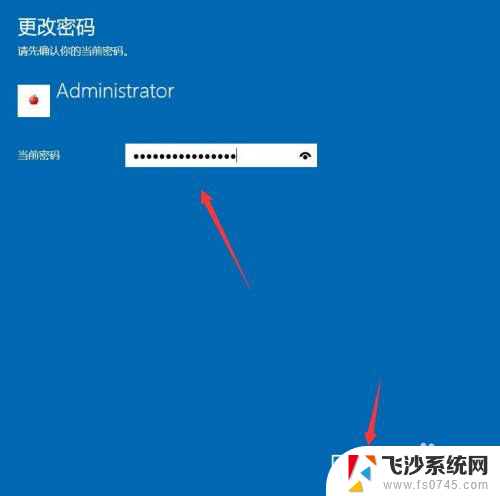
5.输入新密码和提示信息,点击【下一步】-【完成】即可。
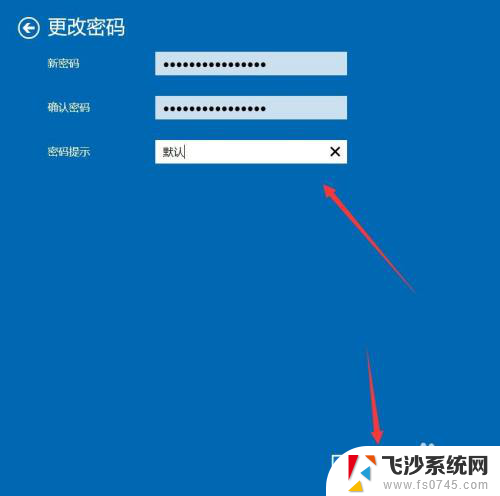
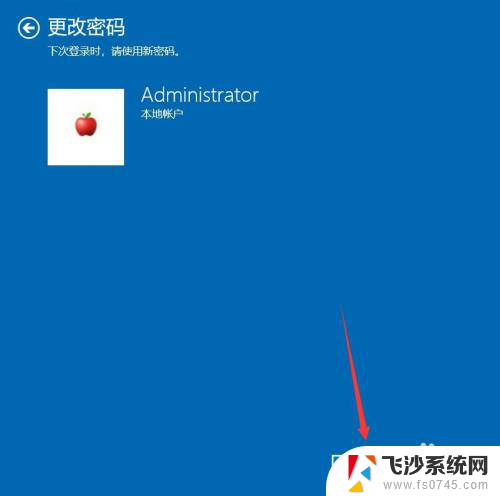
以上就是 Dell 开机密码的设置方法,如果您遇到这种情况,可以按照以上步骤来解决,希望这些方法能够对您有所帮助。